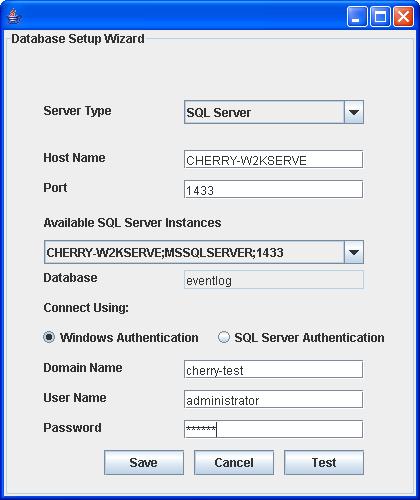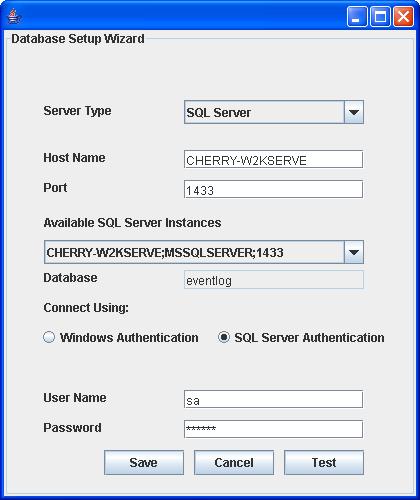DBの変更方法 (PostgreSQL ⇒ MSSQL)
作成日:2017年8月21日 | 更新日:2020年5月21日
EventLog Analyzerのデータベースを、PostgreSQLからMSSQLに変更する方法は、下記の通りです。
※既に稼働中であるEventLog Analyzerのデータベースを変更する場合は、バックアップとして、必ずインストールディレクトリを別ドライブなどにコピーしてから実施してください。
++++++++++++++++++++++++++++++
++++++++++++++++++++++++++++++
1.プロトコルの有効化
1) SQL Server 構成マネージャー を起動してください。
2) [ SQL Server のサービス ] に移動して、[ SQL Server Browser ] が「実行中」となっていることをご確認ください。
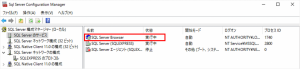
3) [ SQL Server ネットワークの構成 ] > [ SQLEXPRESS (設定したインスタンス名) のプロトコル ] > [ TCP/IP ] が「有効」となっていることをご確認ください。
4) [ SQL Native Clientの構成 ] > [ クライアントプロトコル ] > 全ての項目が有効となっていることをご確認ください。
2.資格情報の付与
1) SQL Server Management Studio を起動してください。
2) [ ホスト名\SQLEXPRESS (設定したインスタンス名) ] > [ セキュリティ ] > [ ログイン ] と展開してください。
3) EventLog Analyzer サービス起動ユーザーが存在していることをご確認ください。
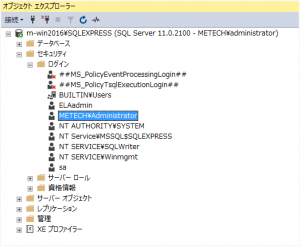
※ 存在しない場合、[ ログイン ] > [ 新しいログイン ] をクリックして、ユーザーを登録してください。ユーザーは[ サーバー ロール ] として"sysadmin"レベル、[ データベース ロール ] として"db_owner"レベルを保持している必要があります。
ファイアウォールを経由してSQL Serverのインスタンスにアクセスする場合、SQL Serverを実行しているコンピューターで、必要なTCP/UDPポートが開けられている必要があります。使用するTCPポートの確認方法は以下の通りです。
※UDPポートは、通常"1434"が使用されます。
1) [ SQL Server ネットワークの構成 ] > [ SQLEXPRESS (設定したインスタンス名) のプロトコル ] > [ TCP/IP ] を右クリックして [ プロパティ ] を開きます。
2) [ IP アドレス ] タブに移動して、[ TCP 動的ポート ] を確認します。
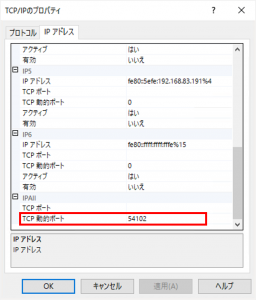
3) 設定されているポートをファイアウォールで開けてください。
1.EventLog Analyzerのサービスを停止します。
2.MSSQLサーバー側から、「bcp.exe」「bcp.rll」ファイルをコピーし、[ELA_Home]\binフォルダに保存します。
※ご注意
MSSQL Server2005以降をご利用で、かつ、EventLog Analyzerサーバーが異なるサーバーにインストールされている場合、EventLog Analyzerサーバー側に「SQL Native Client / ODBCドライバー」をインストールする必要があります。
▼ 以下のリンクをクリックいただくと、Microsoftのダウンロードページに移動します。
・MSSQL 2008 (32 bit)
http://go.microsoft.com/fwlink/?LinkId=123717&clcid=0x409・MSSQL 2008 (64 bit)
http://go.microsoft.com/fwlink/?LinkId=123718&clcid=0x409・MSSQL 2014
https://www.microsoft.com/en-in/download/details.aspx?id=36434・MSSQL 2016
https://www.microsoft.com/en-us/download/details.aspx?id=50420
※ 他のバージョンに対するインストーラーの入手先については、ベンダー様にお問い合わせください。
3.MSSQLサーバーの認証情報を設定するため、"[ELA_Home]\tools\changeDBServer.bat"を実行します。
4.Server Typeとして「SQL Server」を選択します。
5.利用可能なSQLサーバーのインスタンスが表示されています。
6.SQLサーバーのホスト名とポート番号を入力します。
7.「Connect Using」オプションから、認証タイプを選択します。
- Windows Authentication
Windows Authenticationでは、ドメイン名、ユーザー名、パスワードを指定します。また、EventLog AnalyzerサーバーとSQLサーバーが同じドメインに所属している必要があります。
- SQL Server Authentication
ユーザー名とパスワードを指定します。
8.指定した認証情報が正しいかを確認するには、「Test」をクリックします。
9.「Save」をクリックして保存します。
10.EventLog Analyzerサービスを起動後、「?(はてなマーク)」->「バージョン情報」をクリックして、データベースがMSSQLとなっていることをご確認ください。
11.MSSQLへ移行後、製品が正常に動作していることを確認いただいたのちに、[ELA_HOME]\pgsqlフォルダを削除してください。
※ EventLogAnalyzerでは、PostgreSQLを個別にWindowsサービスとして設定していないため、フォルダ削除によりPostgreSQLをアンインストールすることが可能です。